Git הוא כלי פופולרי DevOps המשמש לעתים קרובות לניהול ובדיקת קוד המקור של פרויקטים שונים מקנה מידה קטן ועד גדול. קובצי קוד המקור מסווגים לשתי קטגוריות: קבצי שלב ו-Unstaging קבצים. ליתר דיוק, קבצי Unstaging הם קבצים ללא מעקב שלא נוספו לאינדקס המעקב של המאגר, בעוד שקבצי ה-Staging הם קבצים במעקב.
כתיבה זו תמחיש כיצד לבטל את הבמה של קבצי Git.
כיצד להסיר קבצים ב-Git?
לפעמים מפתחים רוצים לבטל את השינויים המחויבים ולנסות לשחזר את הגרסה הקודמת של הפרויקט. לצורך כך, הוא נדרש ל-unstaged stages files ו-committed files.
כדי לבטל את הבמה של הקבצים המבויימים או המחויבים, סיפקנו את השיטות המפורטות להלן:
כיצד להסיר קבצי שלב?
כדי לבטל את הבמה של קובץ מבוים, השתמש ב- Git ' לשחזר ' פקודה. לשם כך, רשמנו פרוצדורה יעילה מספיק.
שלב 1: פתח את Git Bash Terminal
מתפריט התחל בחלון, הפעל את מסוף Git Bash:
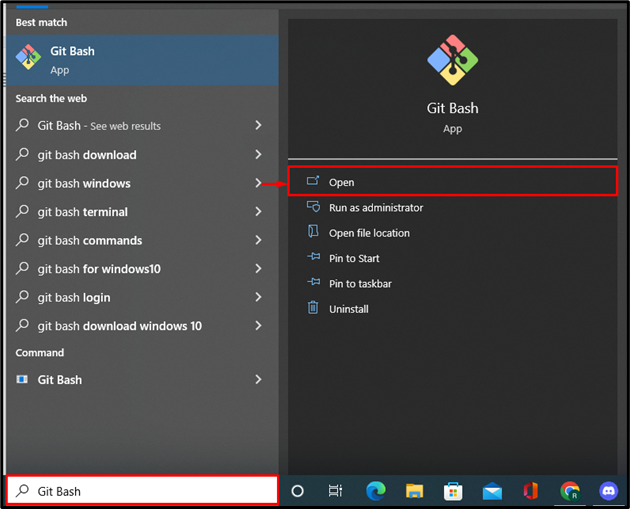
שלב 2: שנה מאגר עבודה
לאחר מכן, שנה את המאגר המקומי של Git באמצעות ' CD ' פקודה:
$ CD 'C:\Git' 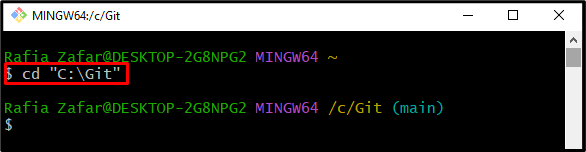
שלב 3: צור קובץ חדש
צור קובץ חדש בעזרת ' לגעת ' הפקודה וציין את שם הקובץ:
$ לגעת File1.txt 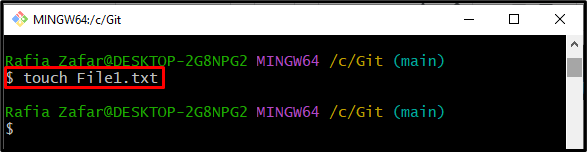
שלב 4: הוסף קובץ לאזור ההיערכות
לאחר מכן, הוסף את הקובץ החדש שנוצר באזור ה-Staging על ידי שימוש ב-' git להוסיף ' פקודה:
$ git להוסיף File1.txt 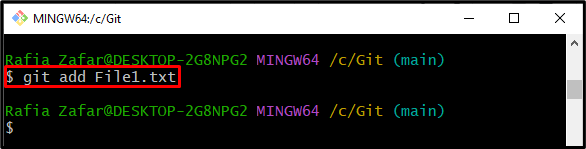
בואו נעבור לשלב הבא.
שלב 5: בדוק את סטטוס הקובץ
בדוק את מצב הקובץ כדי לוודא אם הקובץ נוסף באזור המבויים או לא:
$ סטטוס gitאתה יכול לראות שהקובץ נמצא כעת באזור המבויים:
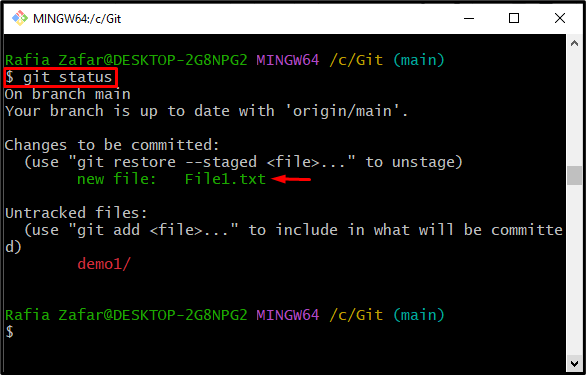
שלב 6: בטל את הבמה של הקובץ המבויים
כעת, העבר את הקובץ המבויים לאזור הבלתי-במה על ידי שימוש ב-' git restore ' פקודה:
$ git לשחזר --מְבוּיָם File1.txt 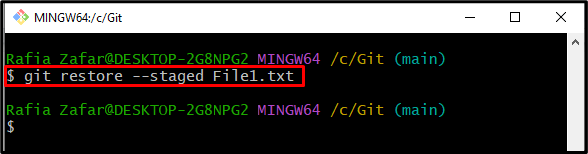
ודא אם הקובץ אינו מבוים או לא באמצעות ' סטטוס git ' פקודה:
$ סטטוס gitהפלט שלהלן מראה כי ביטלנו בהצלחה קובץ ב-Git:
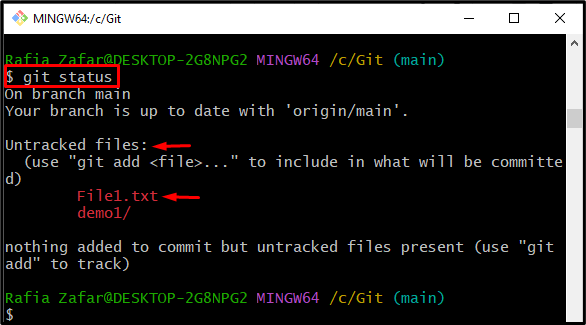
כיצד לבטל את הבמה של קבצים מחויבים?
כדי לבטל את הבמה של הקובץ המחויב במאגר Git, עקוב אחר ההוראות הבאות.
שלב 1: הוסף קבצים באזור ההיערכות
ראשית, הוסף קבצים לא במעקב באזור ההיערכות באמצעות הפקודה שסופקה. הנה ה ' . ' סימן ישלב את כל הקבצים והספריות באזור הלא מבוים:
$ git להוסיף . 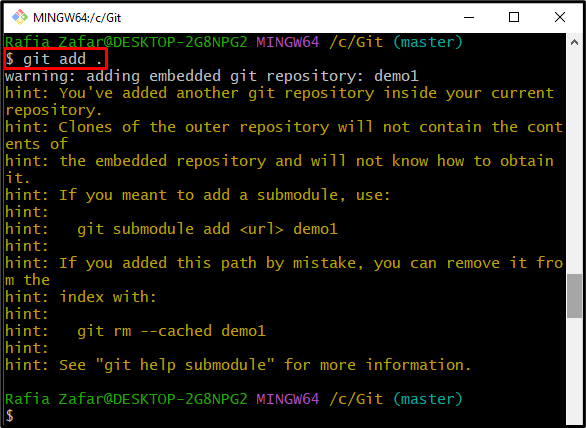
שלב 2: בדוק את סטטוס הקובץ
בדוק את מצב המאגר באמצעות הפקודה שסופקה:
$ סטטוס gitכאן אתה יכול לראות שהוספנו את File1.txt, File2.txt והדגמה של ספריה1 בסביבת ה-Staging:
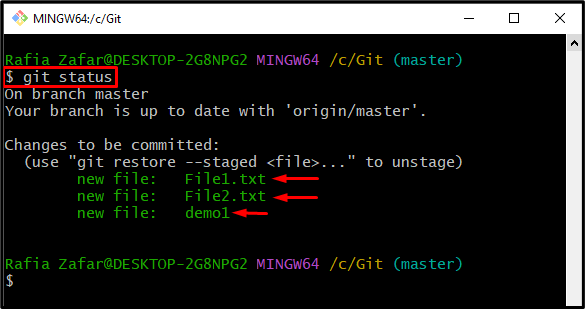
שלב 3: בצע את הקבצים המבויימים
בצע את הקבצים המבויימים באמצעות ' git commit הפקודה יחד עם הפקודה ' -M ' דגל כדי להוסיף הודעה:
$ git commit -M 'כל הקבצים מחויבים' 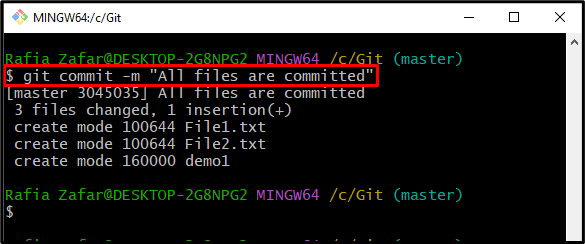
שלב 4: בדוק יומן
הדפס את יומן Git כדי לראות שינויים מחויבים:
$ git logהפלט שלהלן מראה שהקבצים והספרייה המבויימים מחויבים:
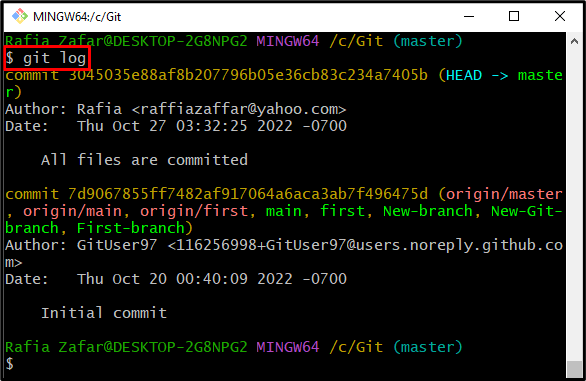
שלב 5: Unstage Committed File
כדי לבטל את הבמה של הקובץ המחויב, השתמש ב-' git rm –cached <שם קובץ> ' הפקודה כשהיא מסירה את הקובץ שצוין מהמטמון של Git:
$ git rm - שמור במטמון File1.txt 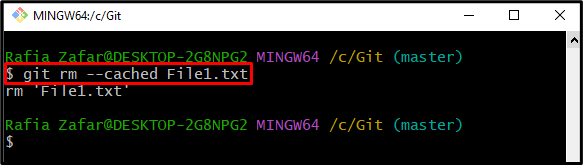
כדי לוודא אם הקובץ שהוגדר אינו מבוים או לא, הפעל את ' סטטוס git ' פקודה:
$ סטטוס gitכאן, אתה יכול לראות, הקובץ נמחק ומתווסף לאזור הלא מבוים:
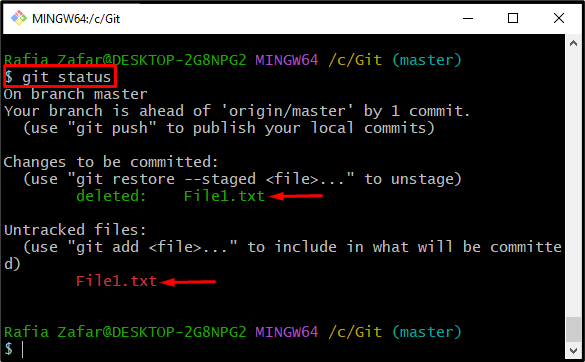
למדנו כיצד להסיר קבצים ב-Git.
סיכום
משתמשים יכולים לבטל את הבמה של קבצי ההיערכות והקבצים המחויבים. כדי לבטל את הבמה של הקבצים המבויימים, ראשית, פתח את מאגר Git והשתמש ב-' git restore – מבוים <שם קובץ> ' פקודה. כדי לבטל את הבמה של הקבצים המחויבים, השתמש ב-' git rm –cached <שם קובץ> ' הפקודה בטרמינל Git bash. בכתבה זו, הדגמנו כיצד לבטל את הבמה של קבצים ב-Git.